Tính năng phiên dịch trực tiếp trên Chrome hỗ trợ người dùng xử lý công việc liên quan đến vấn đề phiên dịch ngôn ngữ nhanh chóng, trong bài hướng dẫn sau tôi sẽ hướng dẫn bật chức năng dịch của Google Chrome để dịch trang web sang bất kì ngôn ngữ nào mà bạn muốn. Tham khảo ngay!
HƯỚNG DẪN CÁCH BẬT CHỨC NĂNG DỊCH CỦA GOOGLE CHROME TRÊN MÁY TÍNH
Bước 1: Truy cập vào trình duyệt Google Chrome trên máy tính => Chọn biểu tượng dấu 3 chấm ở phía trên bên phải màn hình của trình duyệt Chrome => Cài đặt
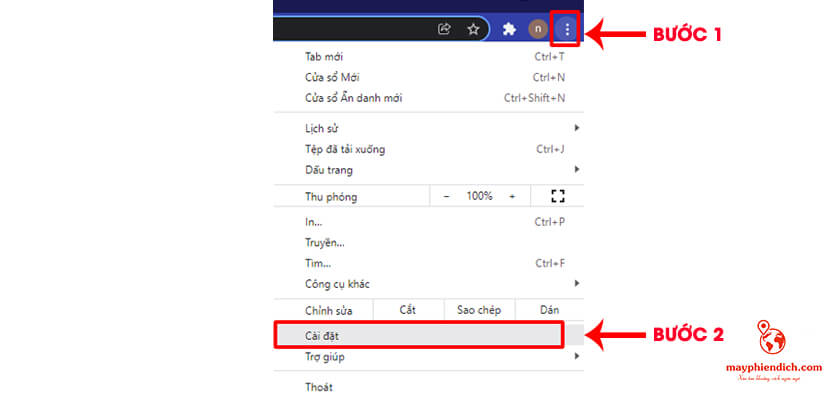
Bước 2: Chọn nâng cao
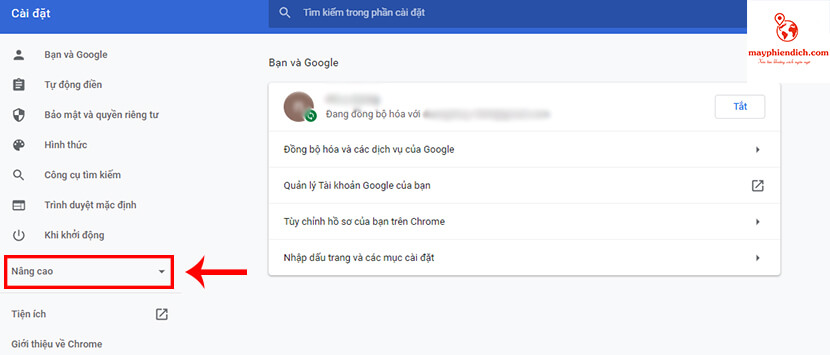
Bước 3: Nhấp chọn ngôn ngữ => Tại thanh ngôn ngữ ở giữa màn hình => Nhấp chọn dấu mũi tên trỏ xuống
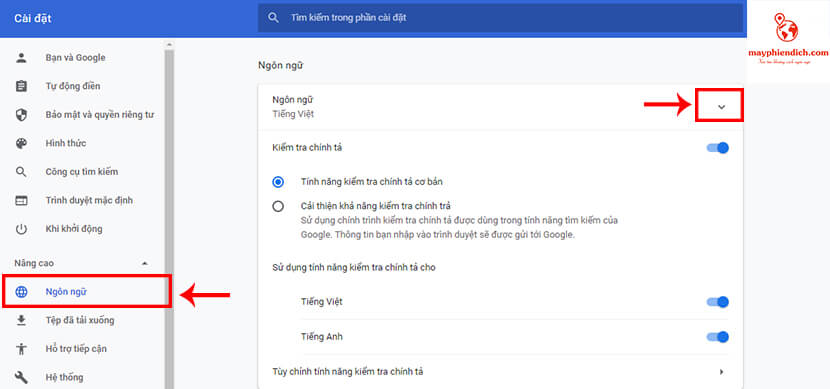
Bước 4: Thêm ngôn ngữ mà bạn muốn phiên dịch cho trang web => Thêm
Ở đây tôi sẽ chọn ngôn ngữ đầu vào là tiếng Việt và ngôn ngữ đầu ra là tiếng Anh
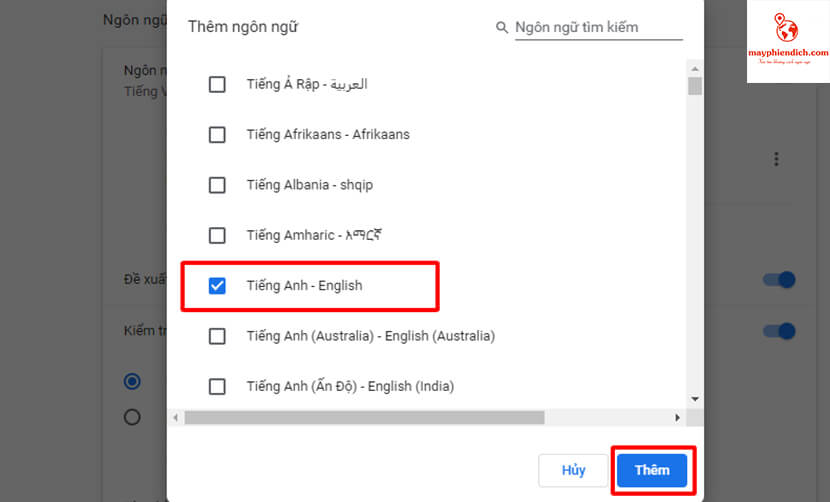
Bước 5: Nhấn tiếp vào dấu 3 chấm ở bên ngôn ngữ bạn vừa thêm vào => tích chọn Đề xuất dịch trang bằng ngôn ngữ này
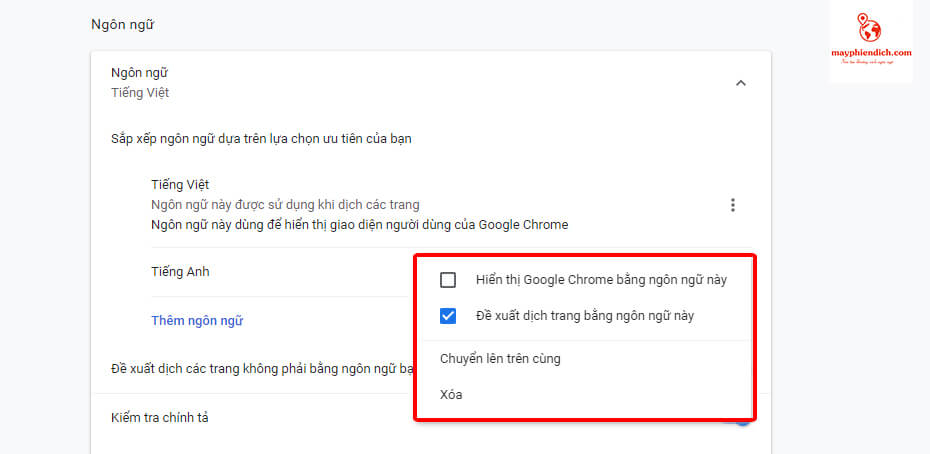
Bước 6: Bây giờ bạn hãy truy cập vào trang web tiếng Anh => Nhấp chuột trái chọn icon dịch thuật ở phía trên thanh công cụ => chọn dịch sang tiếng Việt
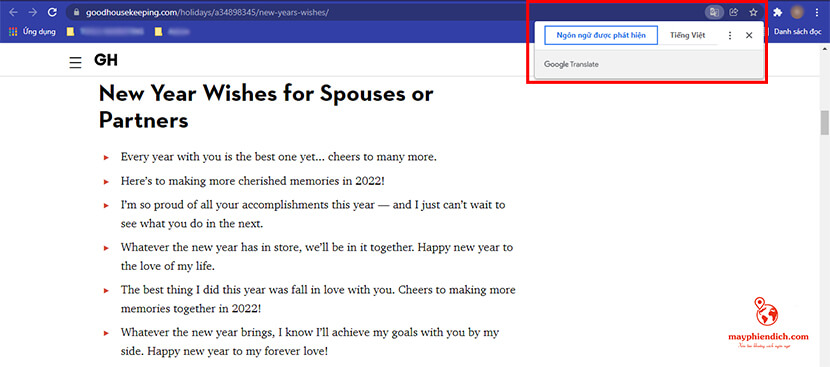
Như vậy, bạn đã bật chế độ dịch trên google chrome hoàn tất
CÁCH BẬT TẮT DỊCH TỰ ĐỘNG CHROME
Sau khi bạn đã bật chức năng dịch của Google Chrome thành công như tôi vừa hướng dẫn ở phía trên, trong phần tiếp theo tôi sẽ hướng dẫn bạn cách bật tắt dịch tự động Chrome
Bước 1: Bạn vào một trang web bất kì có tiếng Anh
Bước 2: Trên thanh công cụ của trình duyệt Chrome nhấp chọn vào icon phiên dịch => Nhấp dấu 3 chấm => Chọn mở chế độ Luôn dịch tiếng Anh
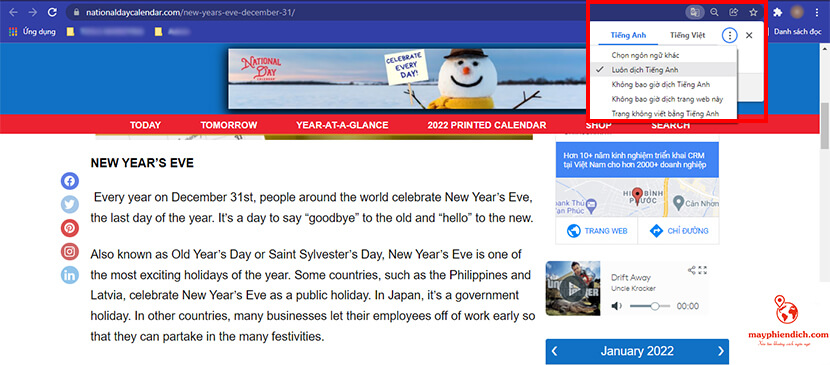
Bạn vừa thiết lập thành công chế độ dịch tự động Chrome, bây giờ khi bạn vào trang web tiếng Anh bất kì, tính năng này lập tức chuyển bật chế độ dịch tự động dịch nội dung trong trang web tiếng Anh sang tiếng Việt nhanh chóng.
Nếu bạn không muốn bật tính năng này, bạn chỉ cần bỏ check Luôn dịch tiếng Anh
LỖI GOOGLE CHROME KHÔNG DỊCH ĐƯỢC
Trường hợp các bạn không thể phiên dịch như hướng dẫn phía trên, khắc phục bằng cách cài đặt thêm tính năng extension Google Translate
Bước 1: Truy cập đường link bên dưới
https://chrome.google.com/webstore/detail/google-translate/aapbdbdomjkkjkaonfhkkikfgjllcleb?hl=vi
Bước 2: Chọn Thêm vào Chrome để thêm tiện ích dịch thuật
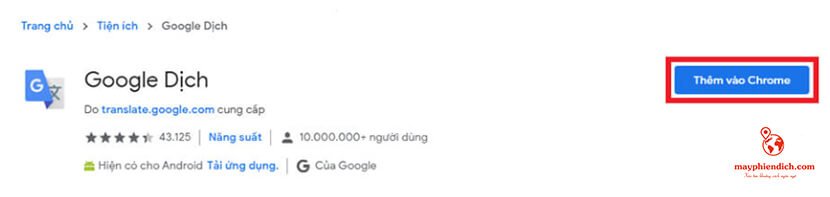
Bước 3: Vào trang web tiếng anh và nhấp chuột phải => Dịch sang tiếng Việt
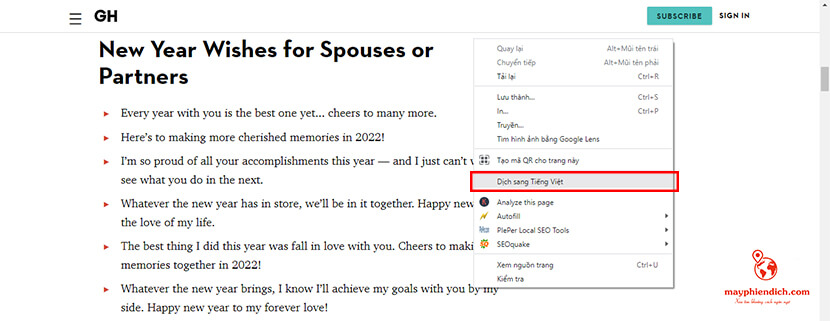
KẾT LUẬN
Như vậy, tôi vừa hướng dẫn xong các bạn cách bật tắt chức năng dịch của Google Chrome để dịch trang web sang bất kì ngôn ngữ nào mà bạn muốn, hi vọng kiến thức trên đây hữu ích cho bạn, chúc các bạn thành công!
BÀI VIẾT LIÊN QUAN
-
Phần mềm dịch tiếng Trung chuẩn xác
-
App Luyện Nghe Tiếng Trung Quốc Chuẩn Miễn Phí
-
7 app phiên dịch tiếng Campuchia chuyên nghiệp
-
Máy Phiên Dịch tốt nhất hiện nay






